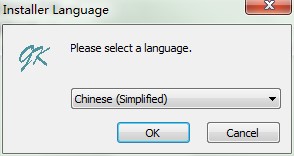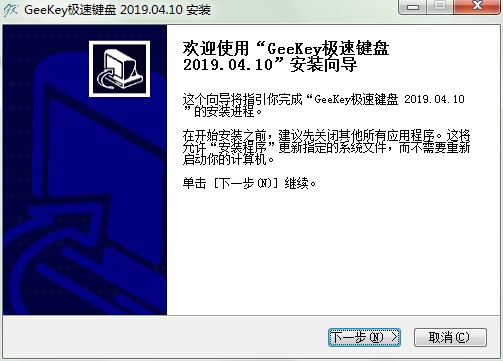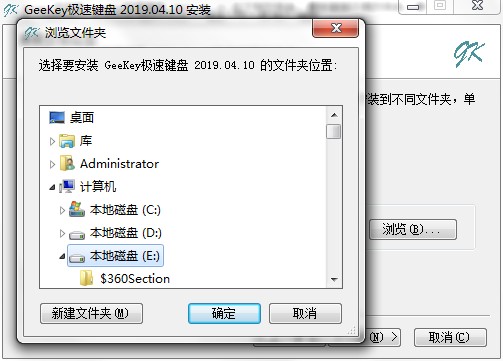GEEKEY极速键盘如何安装?极速键盘安装教程
GEEKEY极速键盘官方版是专门用于对键盘使用的专业的工具。GEEKEY极速键盘官方版还能够可以修改操作序列中的具体参数,以及重放速率。
Geekey极速键盘功能特点:
1.支持用户自定义创建文本快捷输入内容,一键点击即可输入指定的文本信息,编辑本文,写作的必备功能。
2.支持用户自定义快捷热键,电脑中复杂的操作,一键完成,高效快捷的操作模式,帮助你更好的使用电脑。
3.快速启动程序(铁灰色按钮,或自定义颜色),操作和快捷文本类似,点击相应按键的定义区(如图中F2键),然后选择或输入程序路径
Geekey极速键盘安装步骤:
1、用户首先需要将Geekey极速键盘的压缩安装包下载到电脑上,在极速下载站中,点击页面中的下载地址,选择合适的下载通道进行下载即可。解压之后,打开exe文件,选择安装向导使用的语言。
GEEKEY极速键盘如何安装?极速键盘安装教程图2
2、然后进入到本软件的安装向导,在开始安装之前,建议先关闭其他所有应用程序,然后点击下一步继续安装。
GEEKEY极速键盘如何安装?极速键盘安装教程图3
3、用请仔细阅读极速键盘的授权协议,在确认无误后,点击【我接受】进入到下一步。
GEEKEY极速键盘如何安装?极速键盘安装教程图4
4、接下来,用户需要选择极速键盘应用文件的安装位置,用户可以直接使用安装向导默认的安装目录,位于电脑的系统盘C盘文件夹中,点击下一步继续安装。
GEEKEY极速键盘如何安装?极速键盘安装教程图5
5、如果用户需要更改应用文件的安装目录,请点击安装向导中的【浏览】按钮,打开计算机磁盘分区列表,用户可以选择除了c盘以外的其他磁盘文件夹作为安装目录。
GEEKEY极速键盘如何安装?极速键盘安装教程图6
6、选择极速键盘的开始菜单文件夹,用于放置程序的快捷方式,在这里使用默认设置就可以了,然后点击安装按钮,进入安装阶段。
GEEKEY极速键盘如何安装?极速键盘安装教程图7
7、安装向导正在写入应用程序的安装文件创建快捷方式用户请耐心等待安装完成。
GEEKEY极速键盘如何安装?极速键盘安装教程图8
相关下载
相关软件
大家都在找